Android Datenübertragung kabellos per Quick Share – Anleitung
Inhaltsverzeichnis
Ich habe schon ewig mein Android-Smartphone nicht mehr mit dem Computer per USB-Kabel verbunden! Warum auch zur Dateiübertragung? Es funktioniert kabellos ebenso flott, wenn nicht sogar noch schneller. In dieser Anleitung zeigen wir Euch, wie Ihr ganz fix Dateien vom Smartphone zum PC sendet – oder auch vom PC zum Handy – und was es dafür braucht.
Google bzw. Samsung hat mit Quick Share eine nahtlose Lösung geschaffen, die den Transfer von Fotos, Videos, Dokumenten und mehr zwischen Android-Smartphones sowie zwischen Android und Windows-PCs so einfach wie nie zuvor gestaltet. Der Dienst nutzt eine Kombination aus Bluetooth und WLAN, um eine schnelle und stabile Verbindung zu gewährleisten, ohne dass eine umständliche Kopplung der Geräte oder eine Internetverbindung für die Übertragung selbst notwendig ist.
Android-Smartphone:
Quick Share zur schnellen kabellosen Dateiübertragung ist auf allen Android-Smartphones heutzutage vorinstalliert (ab Android 6.0). Eine Ausnahme bilden „importierte China-Smartphones“ (hier geht es zu unserer Bestenliste), bei denen sich Quick Share auch nicht nachinstallieren lässt. Die Option zur kabellosen Datenübertragung findet sich einfach im Teilen-Menü. Es sollte Bluetooth und WLAN aktiviert sein. Für die Übertragung zwischen Android-Smartphones braucht es nicht mehr.
PC mit Windows oder Chrome OS:
Euer Computer braucht Bluetooth und WLAN. Ersteres wird zur Verbindungsherstellung benötigt. Kleine Dateien werden manchmal auch nur per Bluetooth verschickt. WLAN wird dann zur schnellen Dateiübertragung genutzt (ca. 10–15MB/s).
Ladet das Programm nicht über den Windows Store herunter, denn hier müsst Ihr Euch mit dem Samsung-Account anmelden. Hier könnt Ihr Quick Share von Google (android.com) herunterladen:
Quick Share für Windows bei Google direkt
Es gibt auch alternative Programme für macOS-Nutzer, sodass Ihr dort auch Quick Share nutzen könnt.
Einfacher Austausch zwischen Android-Geräten
Die Stärke von Quick Share liegt in seiner tiefen Integration in das Android-Betriebssystem. Der Austausch von Daten zwischen zwei Android-Smartphones oder -Tablets ist in nur wenigen Schritten erledigt und erfordert keine zusätzliche App-Installation.
- Inhalt auswählen: Öffnet die Datei, die Ihr teilen möchtet, sei es ein Bild in der Galerie, ein Dokument in Eurem Dateimanager oder ein Link im Browser.
- Teilen-Menü öffnen: Betätigt das klassische Teilen-Symbol.
- Quick Share wählen: Sucht und tippt im sich öffnenden Menü auf die „Quick Share“-Option. Euer Gerät beginnt nun, nach Geräten in der unmittelbaren Umgebung zu suchen.
- Empfänger auswählen: In Kürze erscheint eine Liste verfügbarer Geräte. Wählt das gewünschte Empfänger-Smartphone aus.
- Erscheint der Empfänger nicht, dann navigiert in den Einstellungen von Quick Share zu „Wer Inhalte mit Euch teilen kann“. Zur Wahl stehen „Meine Geräte, Kontakte und Alle“ – aktiviert Letzteres.
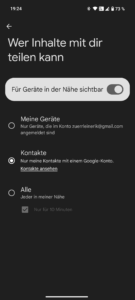
Nahtlose Verbindung von Android zum Windows-PC
Die Funktionalität von Quick Share beschränkt sich nicht nur auf mobile Endgeräte. Google stellt eine dedizierte Anwendung für Windows zur Verfügung, die eine ebenso unkomplizierte Brücke zwischen Eurem Smartphone und Eurem Computer schlägt.
Vorbereitung und Anleitung:
- App installieren: Ladet die offizielle „Quick Share“-Anwendung von der Android-Webseite herunter und installiert diese auf Eurem Windows-PC (Voraussetzung ist Windows 10, 64-Bit oder neuer).
- Anmelden und einrichten: Startet die Anwendung und meldet Euch mit Eurem Google-Konto an. In den Einstellungen der App legt Ihr die Sichtbarkeit Eures PCs fest (für jeden, Kontakte, eigene Geräte). Wichtig ist, dass sowohl auf dem PC als auch auf dem Smartphone Bluetooth und WLAN aktiviert sind und sich beide Geräte im selben Netzwerk befinden.
- Dateien vom PC senden: Zieht die gewünschten Dateien einfach per Drag-and-Drop in das Quick-Share-Fenster auf Eurem PC oder nutzt per Rechtsklick die Option „Mit Quick Share senden“. Wählt anschließend Euer Smartphone aus der Liste aus und bestätigt die Annahme auf dem Mobilgerät.
- Dateien vom Smartphone senden: Der Vorgang ist identisch zum Teilen zwischen zwei Android-Geräten. Wählt die Datei, tippt auf „Teilen“ und dann „Quick Share“. Euer Windows-PC erscheint nun in der Liste der verfügbaren Geräte. Nach der Auswahl und der Annahme am PC wird die Datei direkt in den „Downloads“-Ordner Eures Computers übertragen.
Ok, das hängt von vielen Faktoren ab. Wer einfach komplette Ordner hin und her verschiebt, der nutzt einfach das Kabel. Ab ca. 1GB an Daten ist das USB-Kabel mit der Übertragung schneller.
Aber trotzdem ist die Dateiübertragung per Kabel lahm! Dabei liegt es nicht an USB 2.0 oder 3.0, sondern an den Schritten zuvor. Nach der Kabelsuche müsst Ihr das Smartphone anschließen, dort „Dateiübertragung“ auswählen, dann noch durch den lahmen Windows Explorer navigieren, im Ordner dauert es erst, bis die Dateiübersicht geladen ist und dann sucht Ihr noch die richtigen Dateien heraus. Alleine dieser mühselige Prozess kann schon ein paar Minuten dauern.
Darum ist die kabellose Übertragung schneller
Bei der Übertragung per Nearby Share wählt Ihr einfach die Dateien – z. B. alle Videos von einem Tag schnell in Google Fotos – aus und schickt sie an den PC. Am PC zieht Ihr die Dateien per Drag-and-Drop einfach in das Programm „Quick Share“ und schickt sie dann an das Smartphone oder Tablet.
2,4GB an Videos brauchen so ca. 5 Minuten, da sie nur mit ca. 10–15MB/s übertragen werden. Aber in der Übertragungszeit könnt Ihr einfach andere Dinge erledigen. Der mühselige Prozess der Kabelübertragung entfällt somit.
Fazit
Google Nearby Share findet sich eigentlich auf dem „Google-Friedhof“ wieder (sehr informativ: www.killedbygoogle.com), denn Nearby Share wurde 2024 in Samsungs Quick Share integriert. Warum? Laut Samsung, weil Quick Share besser funktioniert.
Einmal eingerichtet und in den Arbeitsfluss integriert, erleichtert Quick Share die Dateiübertragung ungemein! Im Alltag könnt Ihr so rasch Bilder hin- und herschicken.
Es gibt noch Konkurrenten zu Quick Share. Die Handyhersteller haben hier ihre eigenen Dienste parat, wie von Oppo/OnePlus oder Xiaomi, die wir uns in der Zukunft auch noch anschauen wollen. Besonders Oppos bzw. Vivos Pendant ist spannend, da es mit dem Apple-Ökosystem funktioniert.
Newsletter bestellen
Hol Dir die neuesten Infos zu Chinahandys und Gadgets direkt ins Postfach!
Alle Angebote über Telegram erhalten.

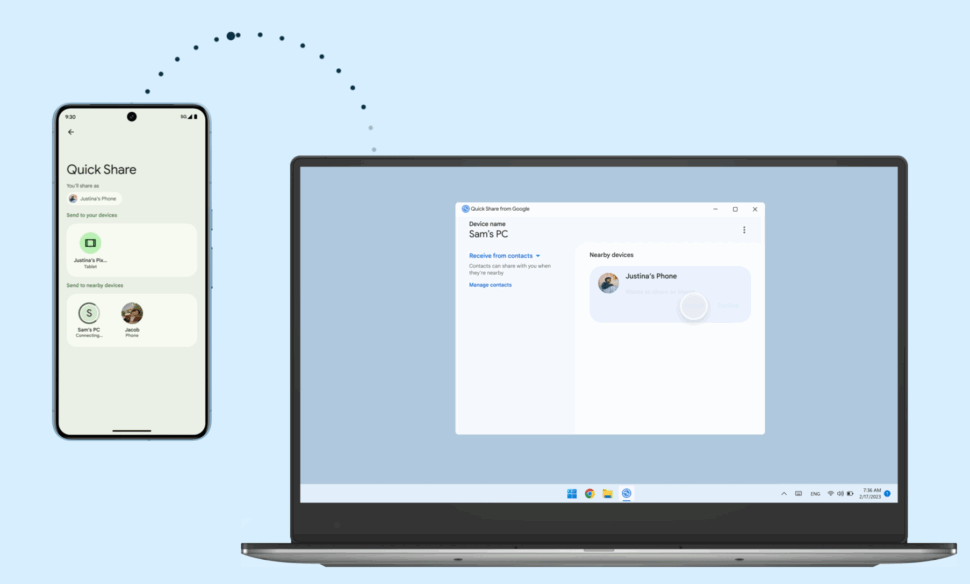
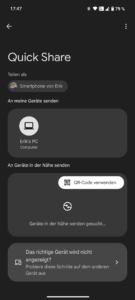
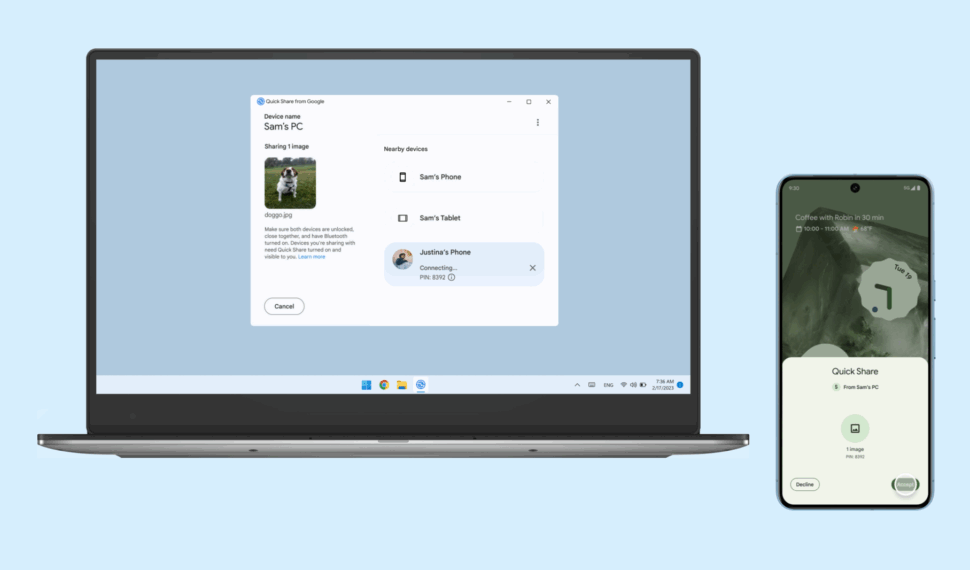
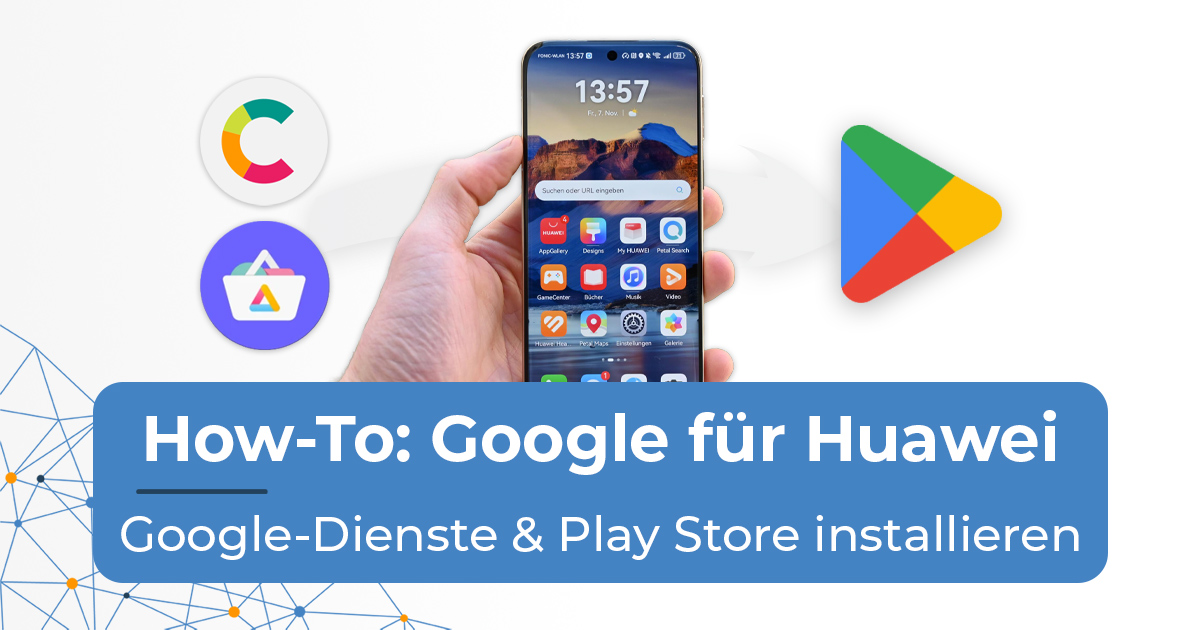
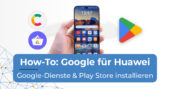







Warum einfach, wenn’s auch kompliziert geht? Die meisten Dateimanager beinhalten auch einen FTP-Server, ansonsten wird man im Google Play Store zigfach fündig. Nachdem man auf seinem Smartphone einen beliebigen FTP-Server installiert hat, muss man nur noch auf dem Computer eine Netzwerkverbindung einrichten. Hierzu im Windows Explorer einen Rechtsklick auf “Dieser PC”, dann “Netzwerkadresse hinzufügen” und die von der Google App angezeigte Netzwerkadresse (z.B. ftp://192.168.178.55:9999, entspricht der WLAN Adresse des Handys) eintragen. Abschließend der neuen Netzwerkverbindung noch einen beliebigen Namen geben und schon steht dem kabellosen Datenaustausch zwischen Handy und PC nichts mehr im Weg. Geht also ganz einfach, belegt keinen… Weiterlesen »
Warum so umständlich? SMB (Windows Dateifreigabe) gibt es schon ewig und als Client auf dem Smartphone der Total Commander.
Der Weg, den jeder versteht und mit Android Bordmitteln sofort zu nutzen geht, ist der hier beschriebene.
Als ob auch nur ein Mensch außerhalb deiner Vorstellung, der nicht technisch versiert ist, etwas mit dem total Commander oder gar smb etwas anfangen kann.
Servus, nicht verunsichern lassen, solche Artikel sind auch dafür da, um in den Kommentaren zu zeigen, wie krass man doch ist. “Warum so umständlich?” und “Warum einfach, wenn’s auch kompliziert geht?” sind dafür der perfekte Start 😁. Den offensichtlichen und einfachen Weg müssen wir ja nicht beschreiben, weil den ja schon JEDER kennt!
Beste Grüße
Jonas
Na ja, Erik, wenn du wirklich die Übertragungsgeschwindigkeit vergleichen möchtest, dann musst du eben die Übertragungsgeschwindigkeit testen und nicht annehmen, dass andere Schritte mühselig seien, die Zeit kosten, oder man zwischendrin einen Kaffee kochen oder was auch immer tun könnte. Man kann so vieles tun, aber das hat mir der Übertragungsgeschwindigkeit nichts zu tun. Das Kabel ist derzeit einfach immer noch am schnellsten und der Luftübertragung überlegen.
Für PC: Wifi FTP Pro Server und Total Commander.
Nutze LocalSend auf meinen China-Geräten und dem Linux-Desktop. Gibt es soweit ich weiß für alle Geräte. Habe so auch meine APK’s auf die ShieldTV geladen – funktioniert wirklich sehr gut und sehr schnell.
Ich nutze “Warpinator” für den Austausch vom Linux-Desktop und Android oder unter verschiedenen Linux-Geräten im lokalen Netzwerk. War ursprünglich mal von den Machern von LinuxMint entwickelt worden und funktionierte nur da, aber inzwischen gibt es das auch im PlayStore.